Den siste tiden synger Linux-samfunnet ros avSolus Linux. Det er ikke vanskelig å se hvorfor. Det er et vakkert operativsystem med mange gode ting å tilby. I en verden der mest populære Linux-distribusjoner er "Ubuntu-derivater", skiller det seg ut. Det kan være tøft å installere en Linux-distribusjon, spesielt for de som er nye (selv om Solus er mye enklere enn de fleste). Det er grunnen til at vi i denne artikkelen skal undersøke nøyaktig hvordan få Solus Linux til å fungere.
AVSLØRINGS VARSEL: Bla nedover og se videoopplæringen på slutten av denne artikkelen.
Solus Linux Live Disk
Det første trinnet i å installere en Linux-distribusjonoppretter installasjonsmediet. For de fleste betyr dette å brenne den til en USB-flash-enhet. Det er mange måter å gjøre dette på en datamaskin, men kanskje det enkleste (og mest universelle) er å bruke Etcher-avbildningsverktøyet. Årsaken til å følge med Etcher er at programmet fungerer på MacOS, Linux og Windows, og sørger for at uansett hvilket OS du brenner Solus USB på, vil det være enkelt. Last ned den her.

Koble en USB-flash-enhet til PC-en. Den må være minst 2 GB i størrelse fordi Solus ISO-filen er 1,2 GB. Du bør også laste ned den nyeste versjonen av Solus. Gå til utgivelsessiden, og velg en utgave av operativsystemet som passer deg best. For øyeblikket er det Solus Budgie, Solus Gnome og Solus Mate.
Åpne Etcher USB-verktøyet og klikk på “velg bilde” -knappen. Bruk filleserens brukergrensesnitt for å åpne Solus OS-bildet på din PC. Deretter går du videre til neste trinn i prosessen.
I neste trinn må du velge USB-pinnen du vil blinke til (hvis programmet ikke gjør det automatisk for deg). Når alt er sortert, klikker du på "Flash" -knappen for å starte blinkingen.
Det tar litt tid å lage en live USB-pinne. Når den er fullført, må du holde USB-en koblet til. Start datamaskinen på nytt. Når PCen starter opp, trykker du på riktig knapp på tastaturet for å åpne BIOS. I dette området kan du endre oppstartsrekkefølgen slik at USB-pinnen lastes før noe annet.
Installere Solus
Når Solus live-disk først starter opp, vil du gjøre detse et skrivebord. Det er helt brukbart, så prøv det gjerne før du installerer. Etter å ha prøvd Solus-skrivebordet, se etter “Install OS” på skrivebordet og dobbeltklikk på det for å åpne installeringsprogrammet.
Inne i "Install Solus" er det mange alternativergå gjennom. Den første delen av det er å velge språk. Se gjennom menyen og klikk på morsmålet ditt. Når du har funnet det, klikker du på "Neste" for å gå videre.
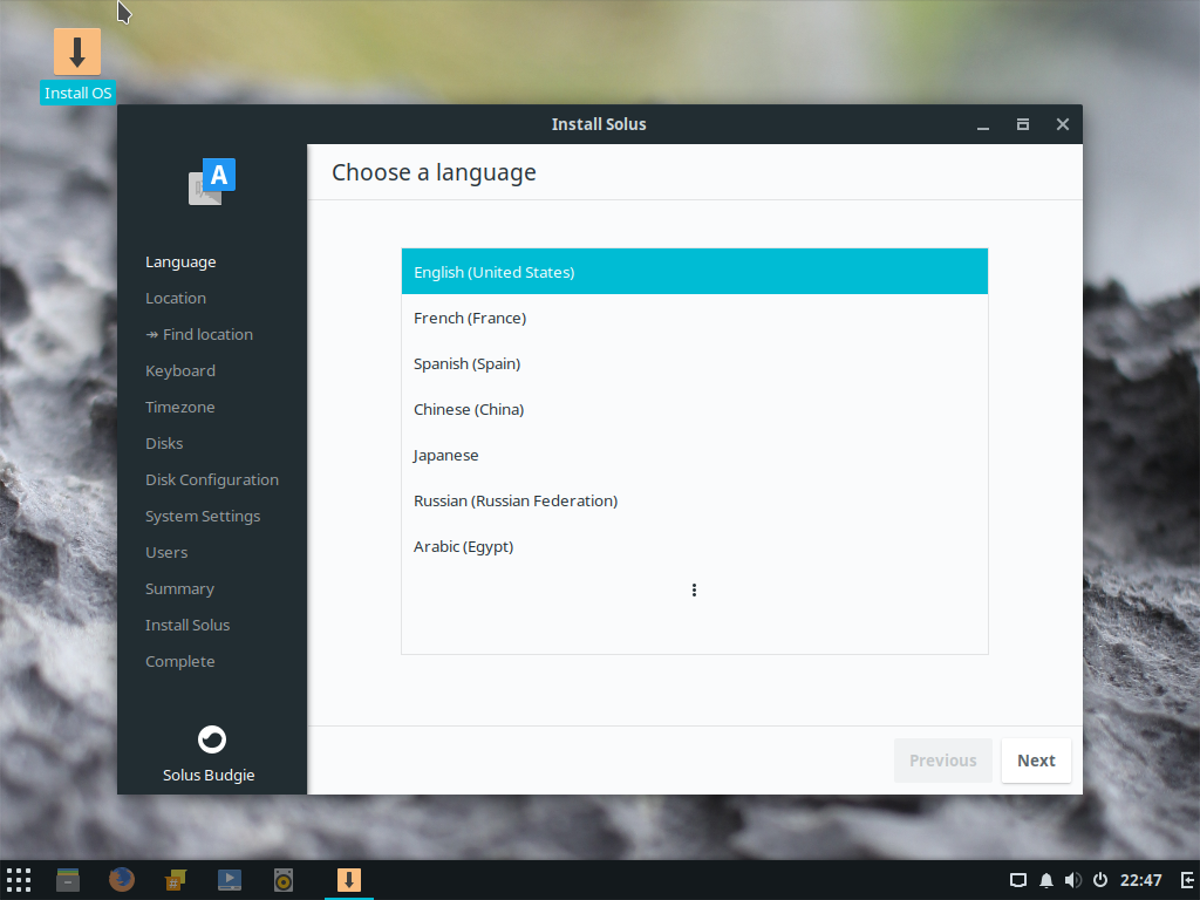
På neste side må du fortelle det til Solusposisjonen din. Ikke bekymre deg, "automatisk plassering" er bare slik at operativsystemet lettere kan bruke stedsbaserte innstillinger. Hvis du ikke føler deg komfortabel, ikke klikk på "finn min plassering."
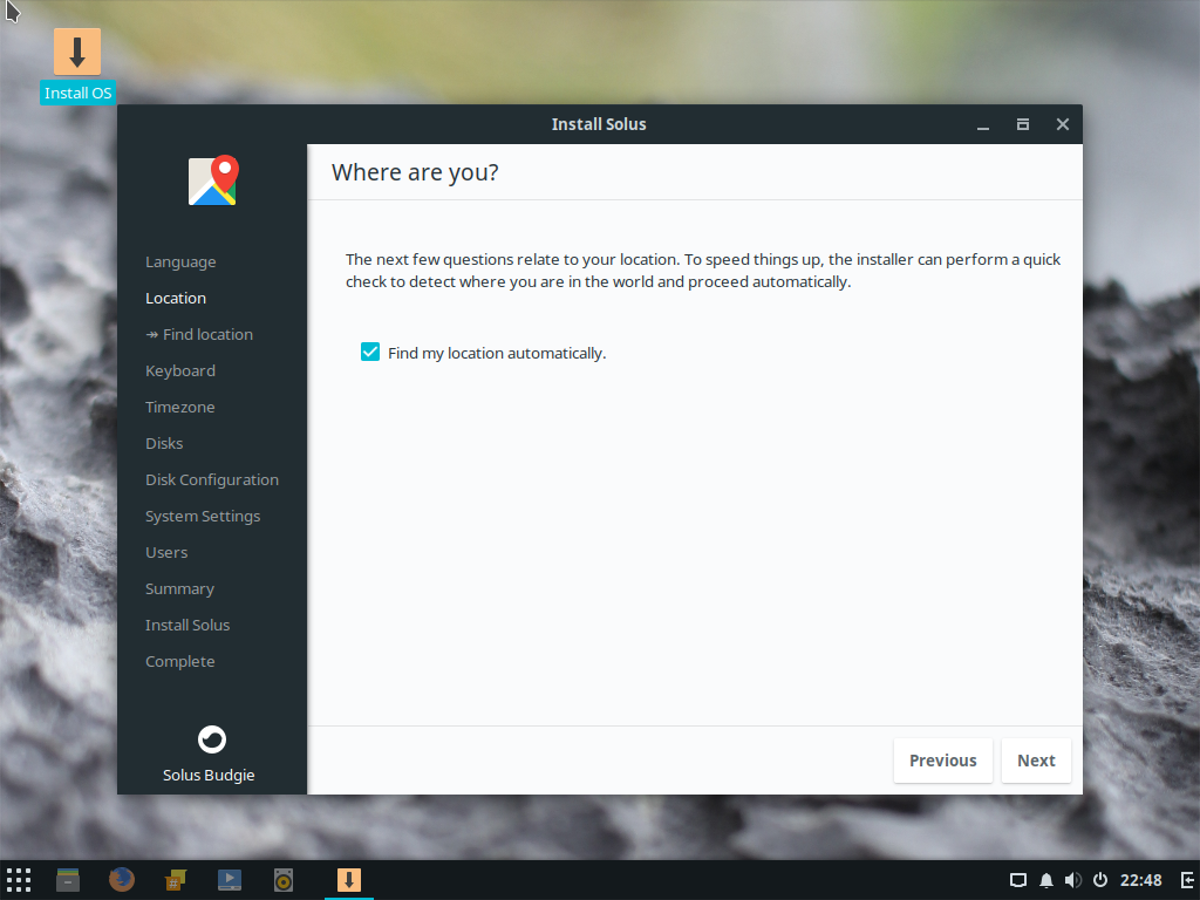
I løpet av prosessen vil du deretter angi et tastatur. Valgprosessen er vanligvis automatisk (hvis du tillater automatisk plassering), så det er nok bare å trykke på "neste". På neste side er det på tide å stille inn tidssonen. Klikk på plasseringen din og angi riktig tid, og klikk deretter på "neste" for å gå videre til "disker" -delen. På disker må du velge en harddisk for å installere Solus. Klikk på rullegardinmenyen, og se etter harddisken du vil installere Solus på.
Under valgmenyen for harddisk erinformasjon om partisjonering. Som standard er “Automatisk partisjon” valgt. Å velge automatisk partisjonering er et utmerket alternativ å velge, spesielt hvis du er nybegynner. Hvis du også bruker Windows, velger du dual-boot-alternativet (dette alternativet installerer Solus sammen med Windows).
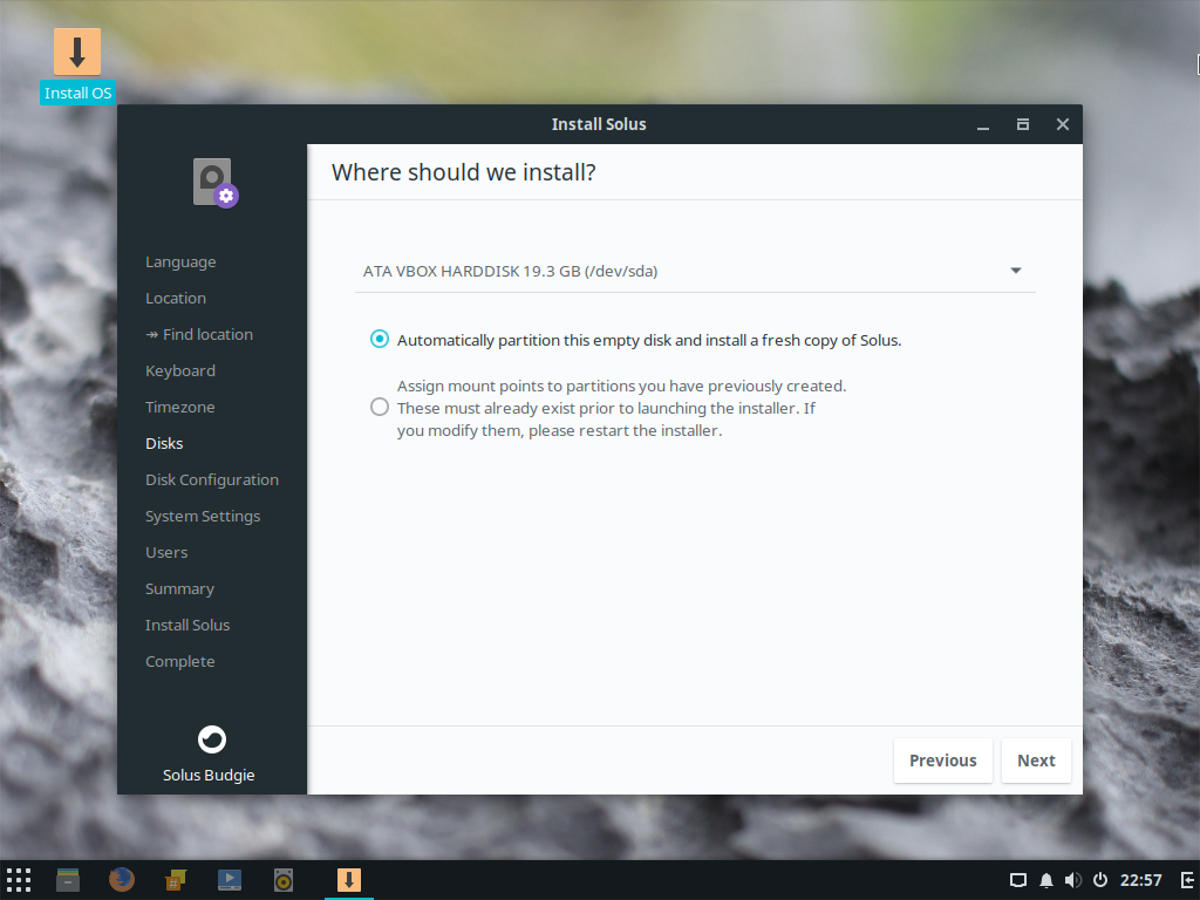
Merk: Hopp over siden for avanserte installasjonsalternativer, siden det ikke er nødvendig.
Når partisjonslayouten er valgt, installasjoner nesten klar. Nå gjenstår bare å konfigurere vertsnavnet, opprette en bruker og tilordne et passord. Hvis du vil angi vertsnavnet (også navnet på PC-en i nettverket), klikker du i boksen som sier “skriv inn vertsnavnet her” og skriver ut noe. Husk at dette er en unik identifikator som lar andre PCer kommunisere over nettverket. Gi den navnet noe du kjenner igjen, og klikk på "neste".
Under "Hvem vil bruke denne enheten" går du gjennom og fyller ut "Brukernavn", "Ekte navn", "Passord" og "Bekreft passord". Velg "Legg til nå" for å legge til den nye brukeren når du er ferdig.
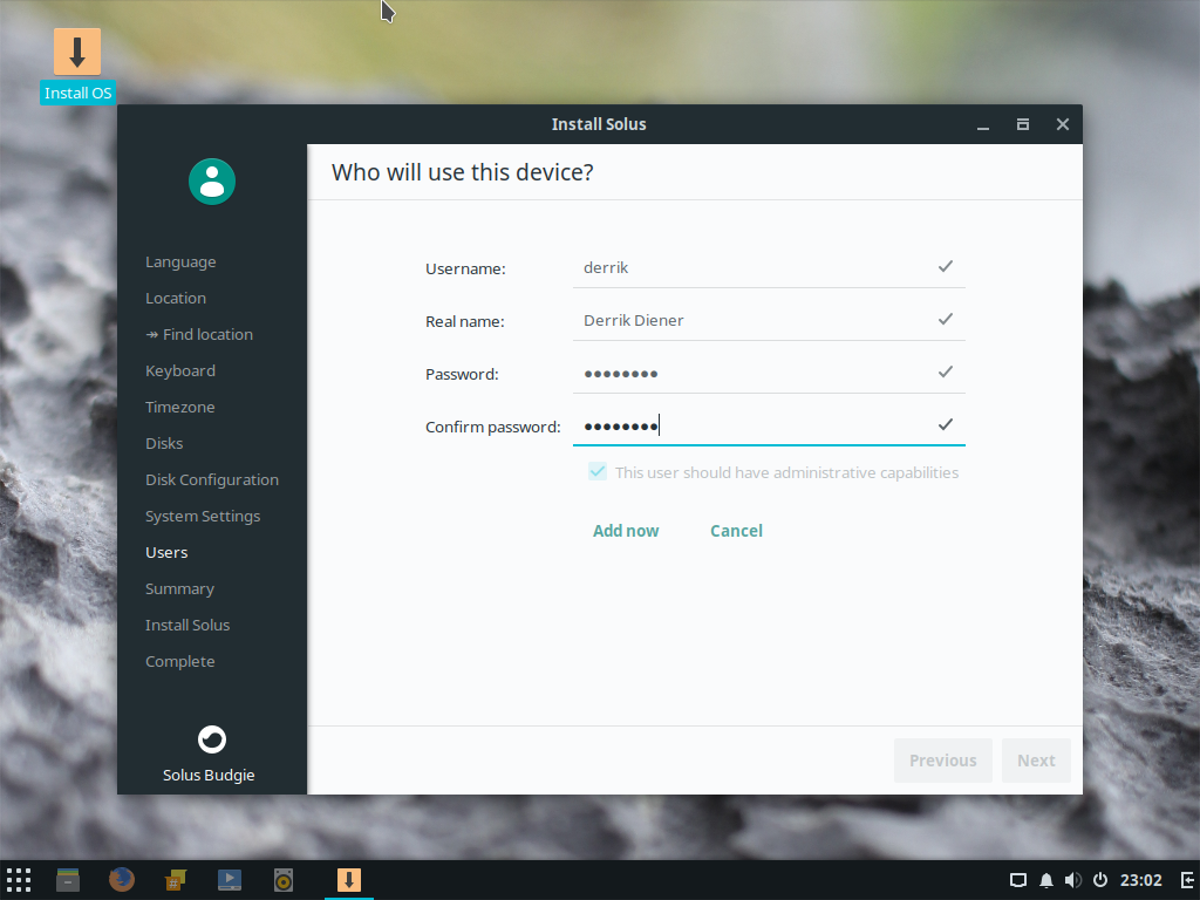
På den siste siden ser du et sammendrag avnøyaktig hva Solus vil gjøre under installasjonen. Se på det og se om alt ser bra ut. Hvis alt virker bra, trykk “Install” for å starte installasjonsprosessen.
Solus vil vise en melding som sier "Du kan nå gå ut av installasjonsprogrammet." Start PCen på nytt og fjern USB-flashstasjonen som ble brukt til å installere. Når PCen lastes opp igjen, er Solus OS klar til bruk!
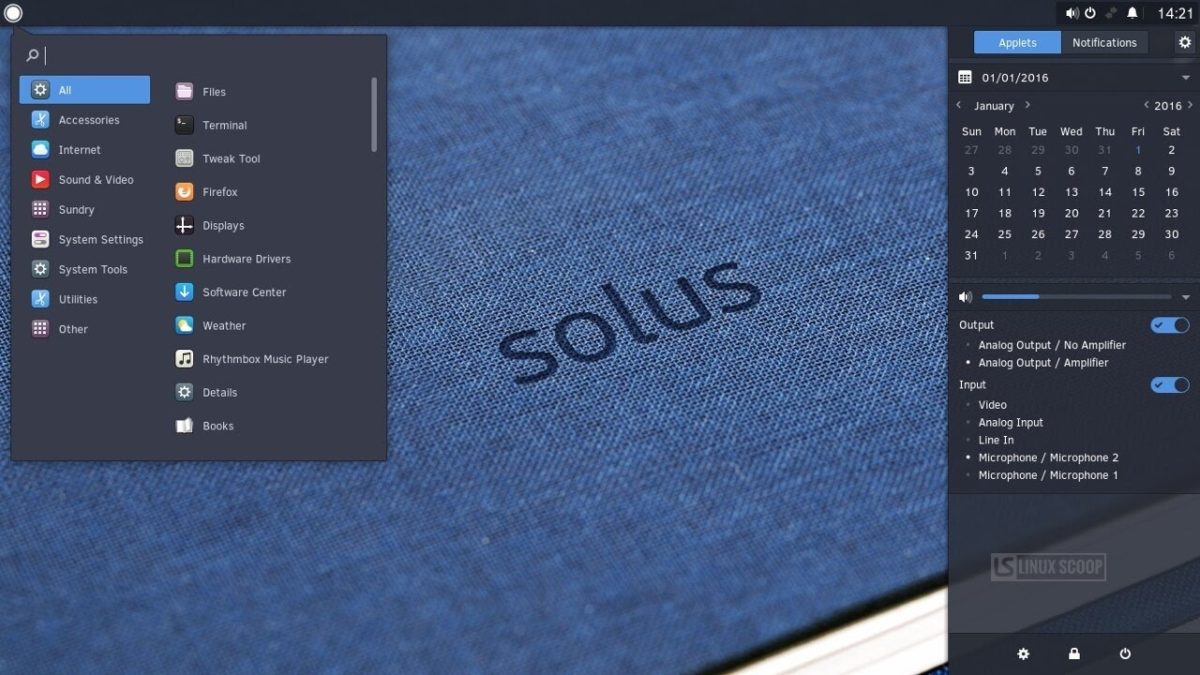













kommentarer